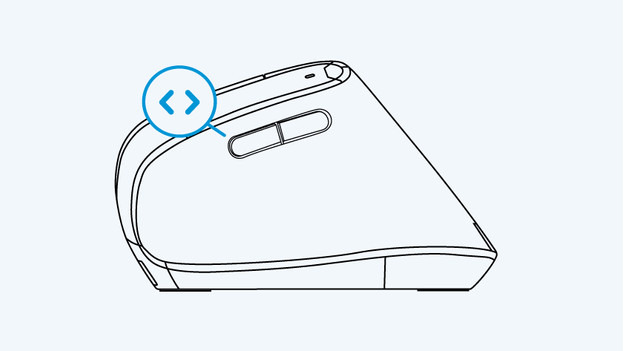Hoe installeer je de BlueBuilt Summus Draadloze Verticale Muis?
BlueBuilt muis installeren in 5 stappen

Je leest hier hoe je in 5 stappen je BlueBuilt muis installeert.
- Stap 1. Zet de muis aan
- Stap 2. Sluit de muis aan via de usb ontvanger
- Stap 3. Stel de dpi in
- Stap 4.. Navigeer tussen pagina's
- Stap 5. Laad de muis op
Stap 1: zet de muis aan
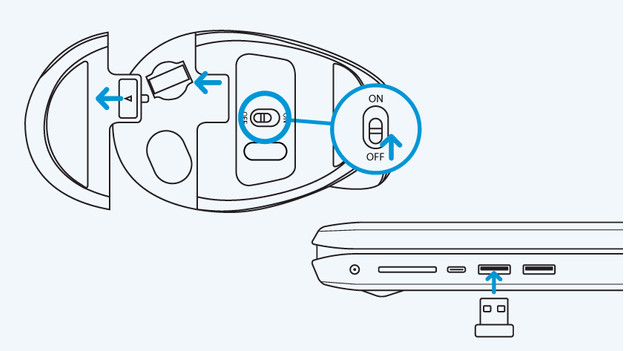
Schuif het aan/uit knopje aan de onderkant van de muis naar 'On'. Nu staat de muis aan.
Stap 2: sluit de muis aan via usb ontvanger
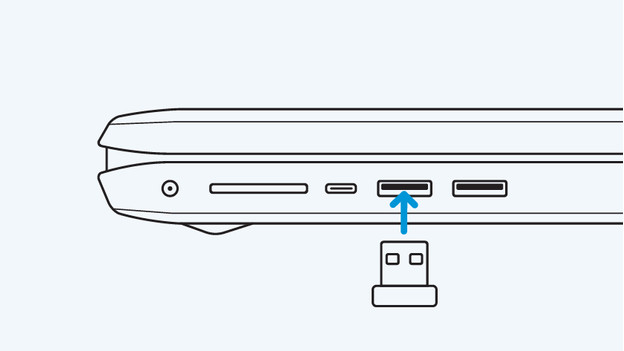
- De meegeleverde usb ontvanger zit in de muis. Schuif de klep aan de onderkant uit de muis en haal de ontvanger eruit.
- Steek de usb ontvanger in een usb A poort van jouw laptop of desktop. De muis verbindt nu met je laptop.
- Werkt de muis niet? Probeer dan een andere usb A poort.
Stap 3: stel de dpi in
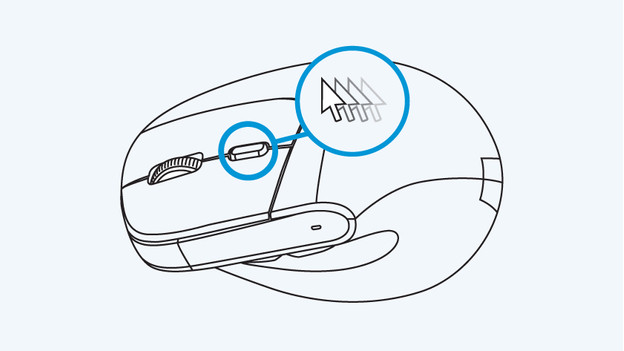
Bij deze muis pas je zelf de gevoeligheid van de cursor aan. Je bepaalt dus zelf hoe snel de muis over het scherm navigeert. Dit doe je via de knop achter het scrollwiel. Druk hierop en test de muis. Gaat de cursor te langzaam? Druk dan op de knop tot hij snel genoeg gaat. Doe dit ook als je hem te snel vindt gaan. De muis heeft namelijk 4 snelheden. Je BlueBuilt Summus Draadloze Verticale Muis is nu klaar voor gebruik.
Let op: als je de muis 30 minuten niet gebruikt, gaat hij in stand-by modus. Druk een van de knoppen op de muis in en hij activeert weer.
Stap 5: laad de muis op
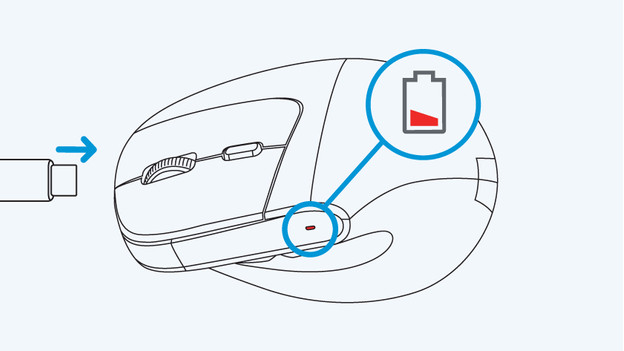
De accu van de muis is leeg wanneer het lampje boven op de muis rood knippert. Je laadt de Summus muis op via de meegeleverde usb C naar usb C kabel. Deze stop je in de usb C poort van je laptop of desktop. Je laadt hem ook op met een usb oplader via het stopcontact. Deze wordt niet meegeleverd en moet je los kopen.